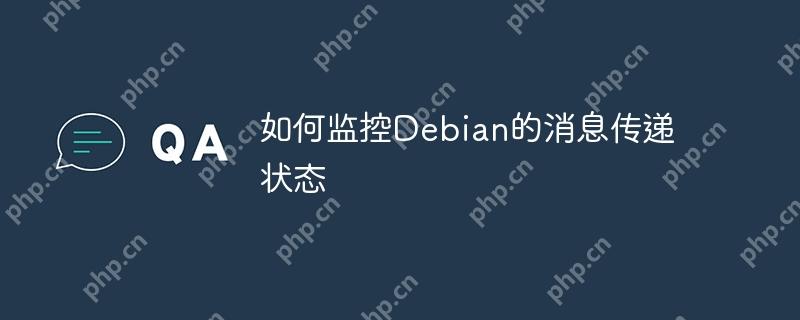通过使用 u 盘,您可以轻松重装 Windows 7 系统,具体步骤包括:创建可引导 u 盘。进入 bios 设置并设置 u 盘为优先启动项。启动安装程序并选择安装选项。接受许可协议并选择自定义安装类型。选择要安装 windows 7 的分区并将其格式化。安装 windows 7 并设置您的系统。安装必要的驱动程序以完成系统重装。

如何使用 U 盘重装 Windows 7 系统
准备工作:
- U 盘(容量大于 4GB)
- Windows 7 系统镜像文件(可以从 microsoft 官网下载)
- 支持 USB 引导的计算机
步骤:
1. 创建可引导 U 盘
- 使用 Rufus 或类似工具创建可引导 U 盘。
- 选择下载的 Windows 7 镜像文件并写入到 U 盘中。
2. 进入 BIOS 设置
- 重启计算机,并在启动时按指定的键(通常是 F2、Del 或 Esc)进入 BIOS 设置。
- 找到并更改引导顺序,将 U 盘设为优先启动项。
3. 启动安装程序
- 保存 BIOS 设置并重启计算机。
- 计算机将从 U 盘启动,并显示 Windows 安装程序。
4. 选择安装语言和选项
- 选择您要安装 Windows 7 的语言、时间和货币格式,然后单击“下一步”。
- 点击“立即安装”以开始安装过程。
5. 接受许可协议
- 阅读并接受 Windows 7 许可协议,然后单击“我接受许可条款”。
6. 选择安装类型
- 选择“自定义:安装 Windows 仅于高级用户”。
7. 选择分区
- 找到您要安装 Windows 7 的分区,并点击“格式化”。
- 注意:此步骤将删除分区上的所有数据,请确保已备份重要文件。
8. 安装 Windows 7
- 选择格式化的分区并点击“下一步”。
- 安装过程将开始,并可能需要一些时间完成。
9. 设置 Windows
- 安装完成后,计算机将自动重启。
- 设置您的 Windows 7 系统,包括用户名、密码和时间区。
10. 安装驱动程序
- 安装完 Windows 7 后,您需要安装必要的驱动程序,例如显示器、声卡和网络适配器。
- 您可以在制造商的网站上下载驱动程序。
11. 完成
- 安装完所有驱动程序后,Windows 7 系统即已成功重装。